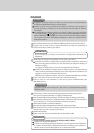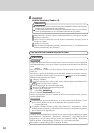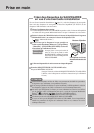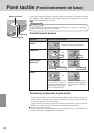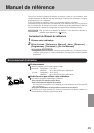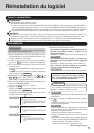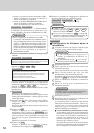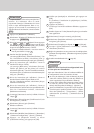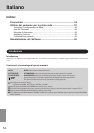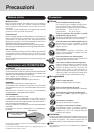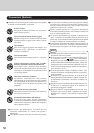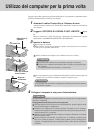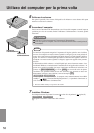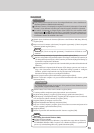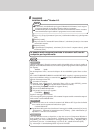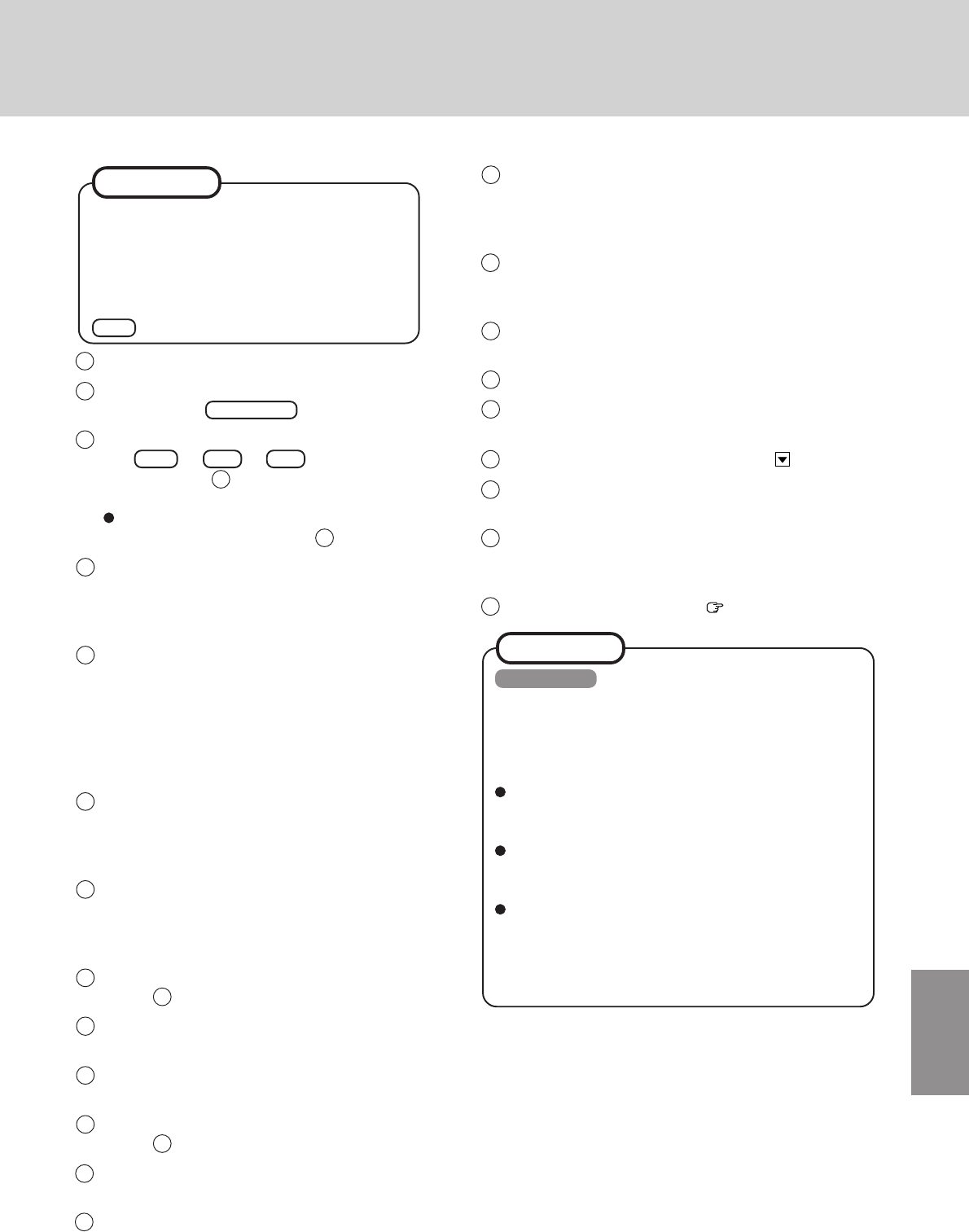
53
Différences entre l’état lors de la configuration d’usine
et l’état après une réinstallation
Après une réinstallation, l’état de l’ordinateur diffère de
la configuration d’usine de la manière suivante:
Au cours du démarrage, [Aide du Bureau] du pilote
vidéo ATI s’affiche (retirez la coche de [Affichez cet
écran la prochaine fois que Windows démarre]).
L’icone ATI s’affiche dans la barre des tâches (retirez
la coche de [Activer l’icone ATI dans la barre des
tâches] dans [Propriétés d’affichage] - [Options]).
Après la réinstallation, l’espace libre sur le disque dur
est utilisé pour la partition primaire (effacez l’espace
libre dans [Démarrer] - [Programmes] - [Outils
administratifs (Commun)] - [Administrateur du
disque]).
La copie des fichiers nécessaires prend plusieurs
minutes. Si l’ordinateur entre en mode
d’économie d’énergie, l’alimentation de l’écran
LCD se coupe automatiquement. Dans ce cas,
appuyez sur une touche n’occasionnant pas la
sélection directe d’une fonction, comme la touche
Ctrl .
9 Appuyez sur [Redémarrer l’ordinateur].
10 Sélectionnez “Windows NT Workstation Version 4.00”
et appuyez sur Validation .
11 Suivez les instructions qui s’affichent à l’écran, appuyez
sur Ctrl + Alt + Eff . Tapez le mot de passe
défini à l’étape 6 , sélectionnez [OK], puis [Fermer]
lorsque le message [Bienvenue] s’affiche.
Lorsque l’ordinateur démarre, vous devez entrer le
mot de passe défini à l’étape 6 .
12 Installez Intel (R) SpeedStep (TM).
(Au message [Bienvenue], sélectionnez [Suivant]. Une
fois l’installation terminée, sélectionnez [Non, je
redémarrerai mon ordinateur plus tard], puis [Terminer]).
13 Suivez les instructions qui s’affichent à l’écran et
installez ESS Allegro l Utility
(Au message [Bienvenue], sélectionnez [Suivant].
Vérifiez que [Mise à jour des pilotes] est coché et
sélectionnez [Suivant]. Une fois l’installation terminée,
sélectionnez [Non, je redémarrerai mon ordinateur plus
tard], puis [Terminer]).
14 Suivez les instructions qui s’affichent à l’écran et
installez Phoenix APM 2.0 pour Windows NT.
Une fois l’installation terminée, sélectionnez [Ne pas
redémarrer maintenant].
15 Suivez les instructions qui s’affichent à l’écran et
installez Phoenix Card Executive(tm) pour Windows NT.
Une fois l’installation terminée, sélectionnez
[Redémarrer maintenant].
16 Le message [Ouverture de session] s’affiche. Exécutez
l’étape 11 .
17 Sélectionnez [Suivant] lorsque [Card Executive 2.0 for
NT Diagnostics] s’affiche.
18 Sélectionnez [Suivant], puis [Terminer].
Windows redémarre.
19 Le message [Ouverture de session] s’affiche. Exécutez
l’étape 11 .
20 Sélectionnez [Modifier] dans [Démarrer] - [Paramètres]
- [Panneau de configuration] - [Souris] - [Général].
21 Appuyez sur [Disquette fournie] et entrez
[c:\util\drivers\mouse], puis appuyez sur [OK].
22 Vérifiez que [touchpad] est sélectionné, puis appuyez sur
[OK].
Si [Confirmer l’installation du périphérique] s’affiche,
appuyez sur [Oui].
23 Appuyez sur [Fermer].
Un message vous invite à redémarrer Windows, appuyez sur
[Oui].
24 Double-cliquez sur l’icône [Internet Explorer] pour installer
cette application.
25 Sélectionnez [J’accepte le contrat], puis [Suivant].
26 Sélectionnez [Installation minimale ou personnalisez votre
navigateur], puis [Suivant].
27 Sélectionnez [Complète] en cliquant sur , puis [Suivant].
28 Lorsque l’option [Redémarrer l’ordinateur] s’affiche,
sélectionnez [Terminer].
29 Réglez les paramètres corrects pour toutes les rubriques dans
[Panneau de configuration] - [Paramètres régionaux] et [Date/
Heure], etc.
30 Installez Acrobat Reader 4.0. ( page 46)
Windows NT
REMARQUE
REMARQUE